خطوات سريعة لجعل الصور عالية الدقة باستخدام تقنيات سهلة
هل سبق لك أن شعرت بالانزعاج بعد التقاط لحظة مثالية عندما لاحظت أن صورك ضبابية ومتقطعة عند التكبير والتصغير؟ في عالم أصبح فيه الجميع مصورين، أصبح البحث عن صور حادة وواضحة أمرًا شائعًا. ولكن كيف ستفعل ذلك؟ أنت الآن تتساءل عن كيفية ذلك جعل صورتي HD، يمين؟ انضم إلينا ونحن نبحث عن التقنيات التي ستساعدك على تحويل تلك اللحظات إلى ذكريات ملونة، مهما كان ما تستخدمه على هاتفك أو سطح المكتب الشخصي. دعنا نتدخل ونحول مفاجآتك الفوتوغرافية إلى نجاح مثالي للصور.
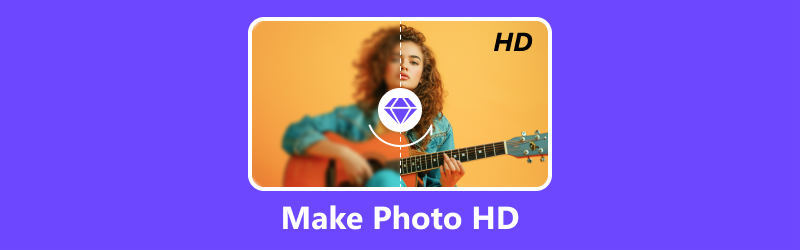
- قائمة الدليل
- الجزء 1. إنشاء صورة عالية الدقة عبر الإنترنت (بنقرة واحدة)
- الجزء 2. كيفية عمل صورة عالية الدقة على iPhone/Android باستخدام Picwand
- الجزء 3. كيفية عمل صورة عالية الدقة على سطح المكتب باستخدام Adobe Lightroom
- الجزء 4. الأسئلة الشائعة حول جعل الصور عالية الدقة
الجزء 1. إنشاء صورة عالية الدقة عبر الإنترنت (بنقرة واحدة)
لقد أحدثت الصور عالية الوضوح تحولًا جذريًا في التجربة المرئية عبر الإنترنت، مما يوفر لنا تماسكًا وتفاصيل استثنائية في الصور الرقمية. إليك أداة بنقرة واحدة، Arkthinker Image Upscaler، التي يمكن أن تجعل صورتك في مكانها الصحيح! إنها أداة مجانية عبر الإنترنت مصممة لزيادة جودة الصورة وحجمها. لقد أصبح حجر الزاوية للسماح لنا باستكشاف الألوان النابضة بالحياة والتفاصيل المعقدة لتحسين الصورة بذكاء ومبتكر لتتمكن من مشاركتها دون تردد حول كيفية التقاط صورة عالية الدقة. Arkthinker صورة الراقي يمكن أن يكون مفيدًا في الطباعة أو العرض على الشاشات أو تحسين جودة الصور منخفضة الدقة. باستخدام هذه الأداة، يمكنك تكبير الصور تلقائيًا دون التضحية بالجودة، ويمكنك حتى تحسين جودة الصورة إلى 4K بينما يمكنها تكبير الصورة حتى 8x. علاوة على ذلك، قد تعمل وظيفة استعادة الصور الخاصة بها على تحسين الصورة القديمة الباهتة منخفضة الدقة إلى صورة عالية الدقة بدقة 1080 بكسل، حتى مع 3000 × 3000 بكسل، مما قد يساعدك على تحسين صورك، سواء مشاركة ذكرياتك على منصات التواصل الاجتماعي أو مشاركة الأعمال الفنية. التصوير.
- زيادة حجم الصورة
- سهلة ومريحة
- تخفيض التحف
- تحسين الرؤية
- زيادة حجم تخزين الملف
- تحسين محدود للرسومات المتجهة
الآن بعد أن عرفت ما هو Arkthinker Image Upscale، كل ما عليك فعله هو اتباع التعليمات الخاصة بكيفية عمل صورة عالية الدقة للحصول على صورة ذات جودة أفضل.
قم بزيارة الموقع. للوصول إلى Arkthinker Online Image Upscaler، انقر فوق الرابط أدناه. رابط الموقع: https://www.arkthinker.com/image-upscaler/
انقر فوق زر الصورة الراقية على اليمين. اختر الصورة التي تريد تحسينها وانقر فوق فتح لإرسال الملف.
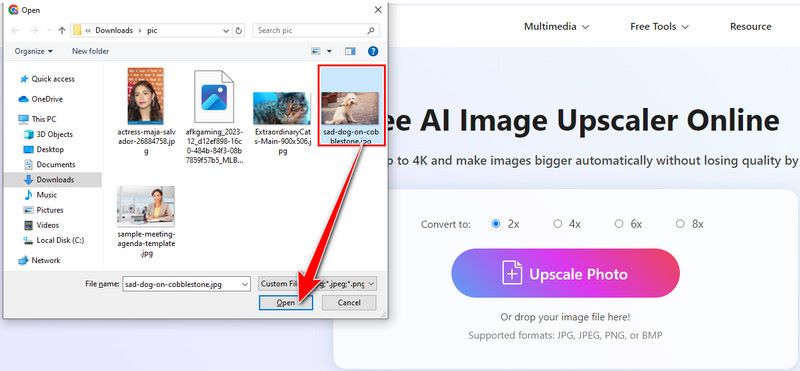
بمجرد تحميل الصورة، ستظهر النتيجة على الجانب الأيمن. لعرض تفاصيل الصورة، قم بضبط إعداد التكبير كما هو مذكور أدناه. انقر على يحفظ زر تحت الزاوية. يمكنك الآن مشاركة صورك مع الآخرين بعد تحقيق ذلك والنصائح الخاصة بإنشاء صور عالية الوضوح باستخدام الأداة.
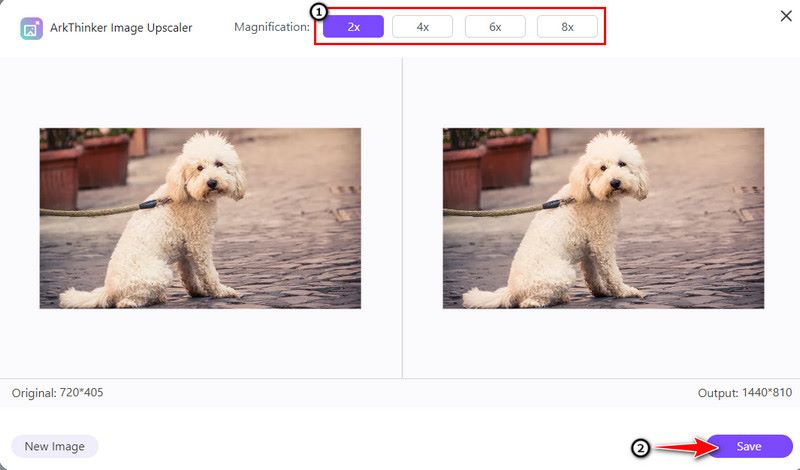
الجزء 2. كيفية عمل صورة عالية الدقة على iPhone/Android باستخدام Picwand
Picwand هي أداة تتيح لك ترقية الصور وتكبيرها وجعل صورتك عالية الدقة مباشرة على هواتفك المحمولة. فهو يوفر طريقة لتحسين التفاصيل، خاصة عندما تحتاج إلى إصدارات أكبر أو أكثر تفصيلاً من الصور. أينما ذهبت، بيكواند تكبير الصور دون فقدان الجودة وما يصل إلى 8X. يمكنك تحرير الصور الفوتوغرافية بسرعة ودقة دون الحاجة إلى الكثير من الجهد. إنه يجعل من السهل الحفاظ على التركيز على الميزات وتبسيط عملية الترقية عن طريق إزالة التعقيد من خلال واجهته الطبيعية وعملياته الواضحة. يعتني Picwand بجميع تصميماتك الرسومية ونصوص المنتجات، بحيث لا تقلق كثيرًا! هل أنت مستعد للحصول على صور أكثر وضوحًا على هاتفك؟ فيما يلي دليل سريع لاستخدام Picwand على Android وiPhone.
مستخدمي آيفون
يجب على مستخدمي iPhone البحث في App Store Picwand، ثم النقر فوق يحصل.
بعد التنزيل، افتح التطبيق وانقر على يبدأ زر لاستيراد وضبط حجم الصورة.
حرك شريط التمرير لعرض جودة الصورة الناتجة عند الترقية. وبعد ذلك، يمكنك تكبير الصورة حتى 8x. انه يعتمد عليك. إنه موجود على جهاز iPhone الخاص بك عن طريق النقر على يحفظ زر.
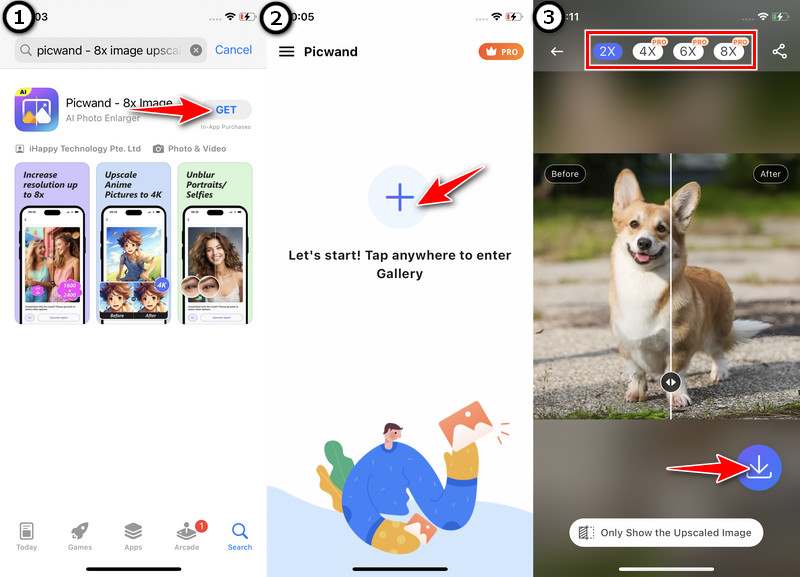
مستخدمي أندرويد
احصل على تطبيق Picwand مجانًا من متجر Play. استخدم هاتف Android الخاص بك للوصول إليه. ثم اضغط تحميل.
لإضافة الصورة المطلوبة من المعرض، انقر فوق +. ثم انقر فوق Upscale بعد اختيار مستوى الترقية.
قم بالتمرير لفحص جودة الصورة المحسنة بعد المعالجة. وأخيرا، يمكنك الاختيار احفظ الان. ها أنت ذا! يمكنك الآن الاستمتاع بصورتك بشكل مثالي على هاتفك دون أي متاعب!
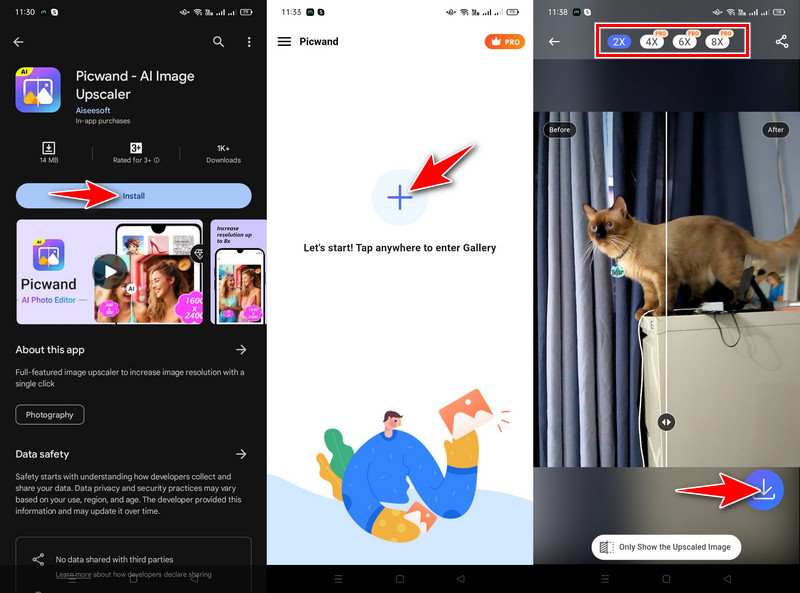
الجزء 3. كيفية عمل صورة عالية الدقة على سطح المكتب باستخدام Adobe Lightroom
Lightroom هو تطبيقك المفضل الذي طورته شركة Adobe لجعل صورك تبدو مذهلة، سواء كنت محترفًا أو تحب التقاط الصور فحسب. يوفر للمستخدمين أدوات لتحسين الصور وتحريرها وتنظيمها. كما أنها أداة سهلة لتحسين الألوان وإصلاح الإضاءة وتحويل اللقطات العادية إلى ذكريات مذهلة. هناك شيء واحد مؤكد: وهو أنه يدعم تحرير ملفات RAW، مما يتيح تحكمًا أكبر في تنوع التصوير الفوتوغرافي. بالإضافة إلى ذلك، يعمل Lightroom على تسهيل المشاركة الفورية للصور المحررة على وسائل التواصل الاجتماعي مباشرةً على سطح المكتب لديك، مما يدل على عملك الإبداعي في إنشاء صورة عالية الدقة دون عناء. فيما يلي خطوات جعل الصورة تظهر بدقة HD لتعزيز خبرتك في مجال التصوير الفوتوغرافي.
استخدم محرك بحث للعثور على Lightroom، وسوف يأخذك إلى موقعه على الويب، حيث يمكنك النقر فوق "تجربة". لايت روم الآن على سطح المكتب الخاص بك.
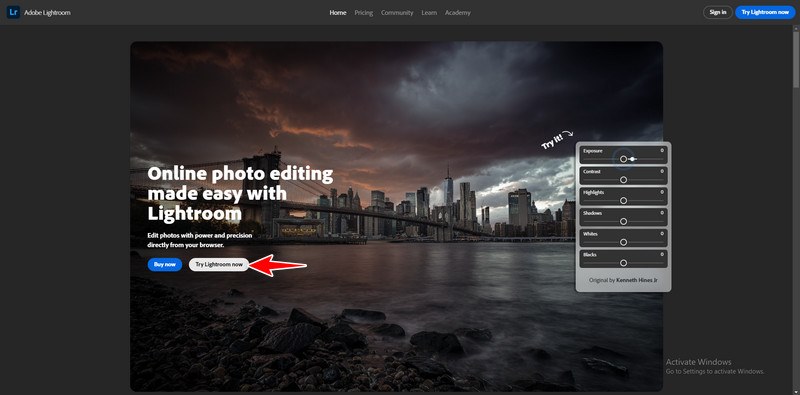
بعد تشغيل التطبيق، قم باستيراد الصورة التي تريد تحسينها وتحسينها.
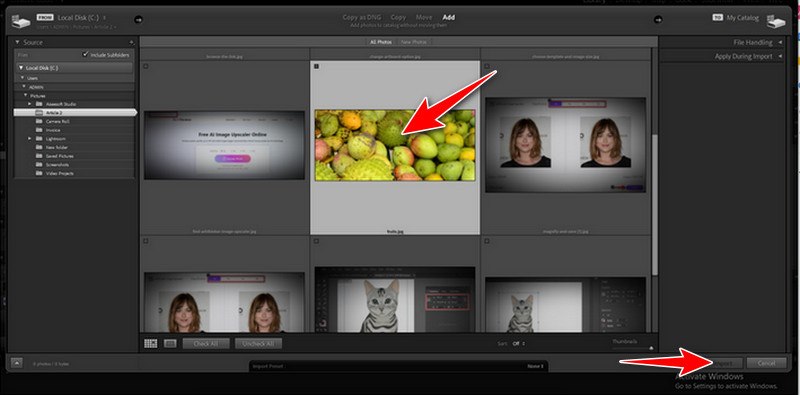
يمكن العثور على التحسين بالنقر بزر الماوس الأيمن أو الضغط عليه Ctrl + Alt + أنا واختيار الدقة الفائقة. لرؤية الفرق في صورتك، انقر فوق المؤشر واسحبه لتكبير المناطق المحسنة.
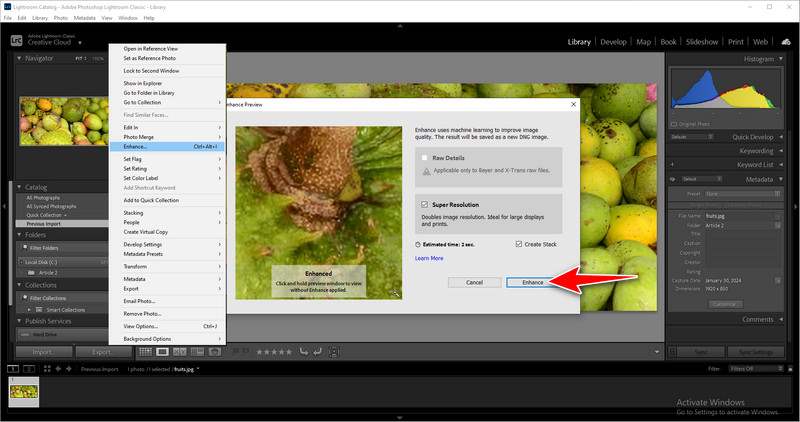
بعد تحسين الصورة، انقر فوق القائمة "ملف" وحدد يصدّر. سيتم حفظه تلقائيًا على سطح المكتب الخاص بك. حاول التحقق من صورتك المحسنة التي تم إنشاؤها بواسطة تطبيق Lightroom! أنا متأكد من أنه سوف ينير لك!
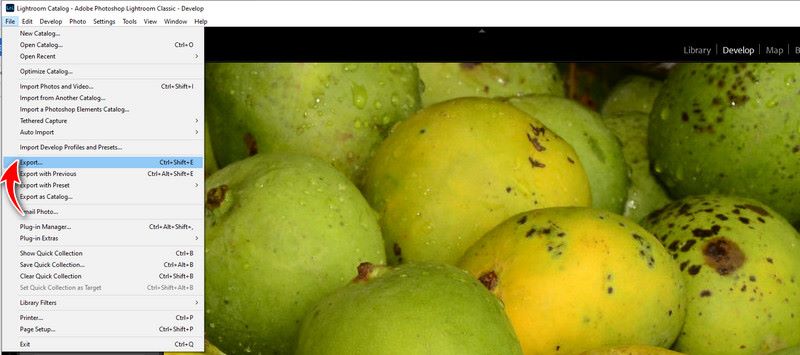
الجزء 4. الأسئلة الشائعة حول جعل الصور عالية الدقة
ما هي الأداة التي تنتج صورًا عالية الدقة بشكل أفضل؟
يعد Arkthinker Image Upcaler أحد أفضل الأدوات لجعل صورك ذات جودة عالية. فهو يوفر واجهة مباشرة لتوسيع الصور دون التضحية بجودة صورتك. إنها أداة ويب مجانية. نظرًا لحجمه الذي يعتمد على الذكاء الاصطناعي وتقنياته المتطورة، فهو أفضل بديل لبرنامج Illustrator.
هل يمكنني استخدام تطبيقات تحرير الصور على الهاتف الذكي للحصول على نتائج عالية الدقة؟
في الواقع، يعد تطبيق Picwand لنظام Android/iPhone أحد التطبيقات. بمساعدة Picwand، يمكنك تحسين الصور عالية الدقة وتكبيرها وإنشاءها لأجهزتك المحمولة. فهو يوفر طريقة لإبراز التفاصيل، خاصة عندما تحتاج إلى دقة أعلى أو صور أكثر تعقيدًا.
هل هناك نوع ملف أكثر ملاءمة لحفظ التفاصيل في الصور عالية الدقة أثناء التحرير؟
يوصى بشدة باستخدام تنسيق RAW للتحرير بأكبر قدر ممكن من التفاصيل. دون التضحية بجودة HD، فهو يوفر تنوعًا أكبر.
خاتمة
لقد تعلمت كيفية استخدام أدوات تحرير الصور بخبرة جعل الصور عالية الدقة في سعيكم لتحقيق الكمال في الجودة. تعمل كل خطوة على تحسين الوضوح العام لصورك. يمكنك إنشاء قصص مرئية أصلية من خلال تكييف هذه الأساليب مع الأجهزة المختلفة بدلاً من مجرد تحسين وحدات البكسل. الآن قم بالاستكشاف، وجرب أشياء مختلفة، وشاهد كيف تحول الجودة البصرية لصورتك إلى عرض مذهل عالي الوضوح!
ما رأيك في هذا المنصب؟ انقر لتقييم هذه المشاركة.
ممتاز
تقييم: 4.9 / 5 (على أساس 426 الأصوات)
ابحث عن المزيد من الحلول
كيفية تكبير صورة في Adobe Illustrator (3 طرق) كيفية تكبير الصور دون فقدان الجودة - طريقتان سهلتان طرق مختلفة لتحسين جودة الصورة باستخدام الفوتوشوب كيفية التقاط لقطة شاشة على هاتفك وجهازك اللوحي الذي يعمل بنظام Android مُحسِّن الفيديو – كيفية تحسين جودة الفيديو ودقته كيفية تحسين جودة فيديو Zoom أثناء الاجتماعات وبعدهاالمقالات النسبية
- تعديل الصورة
- كيفية تحرير واقتصاص صور GIF المتحركة بأربع طرق فعالة
- 10 محولات GIF للتحويل بين الصور/مقاطع الفيديو وملفات GIF
- أفضل أدوات محرر GIF المناسبة لأي جهاز كمبيوتر أو جهاز
- كيفية عمل صورة GIF من الصور على سطح المكتب والهاتف المحمول
- خطوات سريعة حول كيفية إضافة نص إلى صورة GIF باستخدام أدوات صانع التسميات التوضيحية
- إضافة موسيقى إلى GIF: قم بدمج الموسيقى في ملف GIF الخاص بك بعد التحويل
- أداة تغيير حجم GIF: الأدوات المثالية لتغيير حجم ملف GIF المتحرك
- [6 أدوات] كيفية ضبط تغيير حلقة GIF وتشغيلها إلى الأبد
- GIF Cutter: كيفية قص GIF بطرق سهلة وسريعة
- كيفية إزالة العلامة المائية العالمية من الصور (العمل 100%)



